Mest utprøvde måter å få tilbake kontakter på iPhone [Komplett veiledning]
 Oppdatert av Lisa Ou / 24. nov. 2021 09:05
Oppdatert av Lisa Ou / 24. nov. 2021 09:05Kontakter er viktige data som du kan lagre på din iPhone, som du kan bruke til å sende en melding eller ringe noen uten å skrive inn telefonnummeret hver gang. Men det er tider at du fra ingensteds sletter dem ved et uhell eller utilsiktet på enheten din eller på noen måte hvorfor kontaktene dine ikke er til stede på iPhone. Vel, det er et skremmende scenario hvis du ved et uhell har gjort det siden Telefon- eller Kontakter-appen på iPhone ikke har en angreknapp, og måten å få kontakter tilbake på iPhone er ikke lett. Du må ha det beste verktøyet på din side og litt innsats for å få oppgaven gjort. Denne artikkelen gir deg tre best utprøvde måter på hvordan du får kontakter tilbake på iPhone.
![Mest utprøvde måter å få tilbake kontakter på iPhone [Komplett veiledning]](https://www.fonelab.com/images/ios-data-recovery/how-to-get-contacts-back-on-iphone.jpg)

Guide List
Del 1: Hvordan få kontakter tilbake på iPhone fra SIM-kort
Hvis du har slettet en kontakt på iPhone, kan du få dem tilbake ved å sette inn SIM-kortet på nytt ved å importere dem for personer som har lagret disse kontaktene på et SIM-kort tidligere. Du bør imidlertid merke deg at noen iPhone-versjoner som iPhone 8, X og 11 ikke tillater overføring av kontakter fra telefonen til SIM-kortet. Du kan alltid prøve metodene nedenfor hvis du ikke aner om du har kontakter på et SIM-kort eller ikke.
Trinn for hvordan du får kontakter tilbake på iPhone fra SIM-kort:
Trinn 1Først, slå av enheten, åpne Sim-kort port, og sett inn SIM-kortet, som har kontakter. Sørg for at den passer ordentlig inn og kontroller kompatibiliteten til din iPhone med SIM-kortet for å unngå avbrudd i prosessen.
Trinn 2Slå på enheten, og gå deretter til innstillinger og bla ned, og trykk deretter på Kontakter. Etter det, trykk på Importer SIM-kontakter.
Trinn 3Deretter velger du plasseringen i popup-varslingen. I vårt tilfelle vil du trykke på På min iPhone.
Trinn 4Det kan ta bare sekunder å fullføre prosessen med å importere kontaktene dine fra SIM-kortet til iPhone. Vent på at importen er fullført, og åpne deretter Kontakter app på iPhone og sjekk om alle tilkoblingene blir importert, og du er ferdig.
Med FoneLab for iOS vil du gjenopprette tapte / slettede iPhone-data, inkludert bilder, kontakter, videoer, filer, WhatsApp, Kik, Snapchat, WeChat og mer data fra iCloud- eller iTunes-sikkerhetskopien eller enheten.
- Gjenopprett bilder, videoer, kontakter, WhatsApp og mer data med letthet.
- Forhåndsvis data før gjenoppretting.
- iPhone, iPad og iPod touch er tilgjengelige.
Del 2: Slik får du slettede kontakter tilbake på iPhone fra sikkerhetskopifiler
iCloud
iCloud er en innebygd funksjon på iOS-enheter som lagrer musikk, bilder, filmer, dokumenter og andre filer som kontakter. I dette tilfellet kan du hente dem fra iCloud ved å bruke iCloud-funksjonen på iPhone hvis du opprettet en sikkerhetskopifil eller i tillegg til å synkronisere iCloud-kontakter uten å tilbakestille før de ble slettet.
Trinn for hvordan du får slettede kontakter tilbake med iCloud Backup:
Trinn 1Gå til din innstillinger app og gå til general seksjon. Rull ned, og trykk deretter Tilbakestill og tilbakestill alt innhold. Hvis du blir bedt om det, skriv inn iPhone-passordet ditt for å bekrefte tilbakestillingen av enheten. Etter det vil enheten din være like ny igjen, og du må sette den opp som en ny.
Trinn 2Når du konfigurerer iPhone, konfigurer den til å gjenopprette alle dataene dine fra en iCloud-sikkerhetskopi. Bare velg en nylig sikkerhetskopi som best inneholder kontaktene dine fra listen. Etter det vil iPhone begynne å gjenopprette de slettede kontaktene dine når du konfigurerer enheten.
iTunes
iTunes er et program for å lage en data- eller filsikkerhetskopi for en iPhone, og dette er en av metodene for å administrere iOS-data på en iPhone. Med det i tankene, hvis du har laget en sikkerhetskopi ved hjelp av iTunes-programmet, vil du raskt få slettede kontakter tilbake på iPhone.
Trinn for hvordan du får slettede kontakter tilbake på iPhone med iTunes Backup:
Trinn 1Start først iTunes på datamaskinen. Koble deretter iPhone til datamaskinen med en USB-ledning. Men merk at du må sørge for at iTunes-programmet ditt er den oppdaterte versjonen.
Trinn 2Klikk på Enhet ikonet på toppen av panelet, og klikk deretter Gjenopprett iPhone under Oppsummering. Handlingen vil be iPhone om å gjenopprette alt innholdet på iPhone, og vent til enheten lastes inn, og du skal kunne se de slettede kontaktene dine tilbake på iPhone.
Finder
Hvis du bruker macOS 10.14 og oppdaterte versjoner, støtter ikke enheten iTunes-appen lenger. Det er derfor å bruke Finders-appen på Mac for å få slettede kontakter tilbake på iPhone er det beste alternativet og den sterkt anbefalte løsningen for Mac-brukere. Denne metoden fungerer imidlertid bare når du hadde opprettet en sikkerhetskopi før de ble slettet på iPhone.
Trinn for hvordan du får slettede kontakter tilbake på iPhone med Finder:
Trinn 1Koble iPhone til datamaskinen med en USB-kabel, og åpne deretter Finder-appen. Hvis Stol på denne datamaskinen varslingspop-up på skjermen, trykk på Stol for å fortsette å koble til.
Trinn 2Klikk på iPhone-ikonet på sidepanelet i hovedgrensesnittet til Finder, og klikk deretter på Restore Backup. Til slutt, velg den mest sikkerhetskopierte forhåndsvisningen som inneholder dine slettede kontakter fra listen og klikk på Gjenopprett for å fortsette med gjenopprettingsprosessen.
Du bør imidlertid vite at metodene nevnt ovenfor bare fungerer hvis du har opprettet en sikkerhetskopi før de ble slettet. Men hvis du dessverre gikk glipp av å lage en sikkerhetskopi, kan du fortsatt få dine slettede kontakter tilbake på iPhone med FoneLab for iOS.
Med FoneLab for iOS vil du gjenopprette tapte / slettede iPhone-data, inkludert bilder, kontakter, videoer, filer, WhatsApp, Kik, Snapchat, WeChat og mer data fra iCloud- eller iTunes-sikkerhetskopien eller enheten.
- Gjenopprett bilder, videoer, kontakter, WhatsApp og mer data med letthet.
- Forhåndsvis data før gjenoppretting.
- iPhone, iPad og iPod touch er tilgjengelige.
Del 3: Slik får du slettede kontakter tilbake på iPhone med FoneLab for iOS
Å få slettede kontakter tilbake på iPhone er ikke lett, og det ser ut til å være en umulig oppgave hvis du ikke har noe bakgrunn eller verktøy å bruke, men med FoneLab for iOS, det er en mulig oppgave. Med dette multifunksjonelle verktøyet kan du raskt få kontaktene dine tilbake på iPhone på bare et minutt eller to, selv om du er nybegynner. Den er profesjonelt utformet for å møte dine forventninger. Med den kan du selektivt og direkte gjenopprette slettede eller tapte datafiler fra iOS-enheter eller sikkerhetskopier filer på et minutt eller to på Windows- og Mac-datamaskiner. Sammen med det har du fritt lov til å forhåndsvise detaljerte iOS-data (både slettede og eksisterende filer) før gjenoppretting.
Trinn for å få slettede kontakter tilbake på iPhone med FoneLab for iOS:
Trinn 1Last ned FoneLab for iOS fra den offisielle nettsiden til FoneLab og installer den på datamaskinen din. Ved installasjon åpnes den automatisk, men hvis ikke, dobbeltklikk på ikonet på skrivebordet for å åpne.

Trinn 2Koble iPhone til datamaskinen med en USB-ladekabel. Hvis Stol denne datamaskinvarslingen pop-up på skjermen, trykk på Stol for å la din iPhone koble seg til datamaskinen.
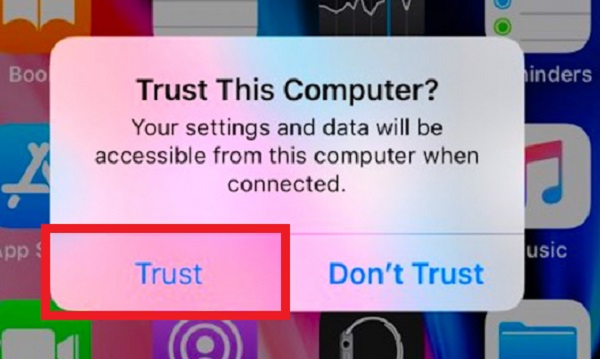
Trinn 3På programmets hovedgrensesnitt klikker du på iPhone Data Recovery under utvalget klikk Gjenopprett fra iOS-enheten. Deretter klikker du på start Scan for å be programmet om å skanne enhetens innhold.

Trinn 4Etter å ha skannet enheten, klikk på sidepanelmenyen Kontakter under Meldinger og kontakter på sidemenypanelet, og det vil vise alle kontaktene på din iPhone. Etter det, på den øverste delen av grensesnittet, i stedet for Vis alle, plukke ut Vis bare slettet for å vise bare slettede kontakter.
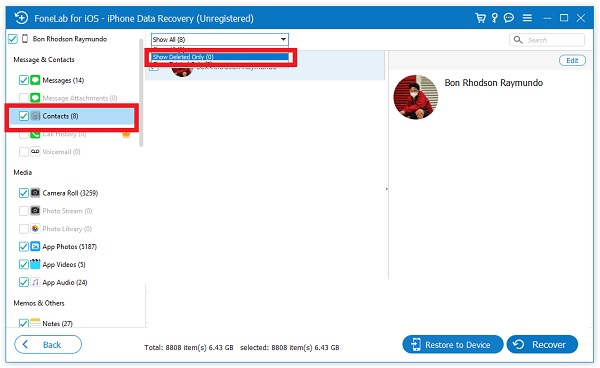
Trinn 5Til slutt, fra Slettede kontakter merker av i boksen for hver slettede kontakt, og klikk deretter på Gjenopprette knappen for å få slettede kontakter tilbake på iPhone.

Merk at du også kan bruke FoneLab for iOS til å gjenopprette sikkerhetskopieringsfiler uten at dataene dine blir overskrevet. Den eneste forskjellen med iPhone Data Recovery er at den først vil sikkerhetskopiere dataene dine før de faktisk slettes.
Del 4: Vanlige spørsmål om hvordan du får kontakter tilbake på iPhone
1. Hva er et SIM-kort?
SIM-kort er en liten bærbar minnebrikke som kommer i forskjellige størrelser som kan lagre informasjon som kontakter og meldingsinnhold. Hvis du fjerner SIM-kortet fra iPhone, vil du ikke kunne sende tekstmeldinger, ringe og utføre andre oppgaver som den støtter.
2. Er det en nylig slettet kontaktmappe i iPhone Phone-appen?
Dessverre støtter ikke telefonappen på iPhone hvor du kan lagre kontakter nylig slettede mapper, det er grunnen til at du bør være forsiktig med å slette kontaktene dine eller kanskje like godt hvis du ved et uhell slettet dem. Prøv FoneLab for iOS for å få dem tilbake. Trinnene er nevnt ovenfor.
Derfor, etter å ha gått gjennom denne artikkelen, vet du sikkert at det ikke er en vanskelig oppgave å få slettede kontakter tilbake på iPhone hvis du har et pålitelig verktøy for å hjelpe deg. Med FoneLab for iOS, som din pålitelige problemløser, er det ingen slike problemer med å få tilbake slettede kontakter på iPhone. Alt du trenger å gjøre er å følge trinn-for-trinn-guidene nevnt ovenfor, og du er i gang.
Med FoneLab for iOS vil du gjenopprette tapte / slettede iPhone-data, inkludert bilder, kontakter, videoer, filer, WhatsApp, Kik, Snapchat, WeChat og mer data fra iCloud- eller iTunes-sikkerhetskopien eller enheten.
- Gjenopprett bilder, videoer, kontakter, WhatsApp og mer data med letthet.
- Forhåndsvis data før gjenoppretting.
- iPhone, iPad og iPod touch er tilgjengelige.
